WordPressパーマリンクとは何ですか?ウェブサイトで最高のSEOフレンドリーなURL構造を作成する方法は?
公開: 2019-02-07パーマリンクは、Webサイトの永続的なURLを表します。 パーマリンクをきれいなリンクと呼ぶこともあります。 WordPressのブログまたはWebサイトでWordPressパーマリンクを設定するときは、パーマリンクの構造に関する情報を知っておく必要があります。 利用可能なURL構造の中で、本日このブログ投稿では、パーマリンクとは何か、パーマリンクを設定する方法、およびSEOに適したパーマリンク構造を作成する方法についても説明します。
パーマリンクは、Webサイトで訪問者を獲得するための重要な要素です。 したがって、それを選択するときはもっと注意する必要があります。 よく整理されたパーマリンク構造は、間違いなくWebページの訪問者を引き付けます。 さらに、訪問者や検索エンジンがコンテンツをナビゲートして参照するのが簡単になります。
さらに、適切に管理されたパーマリンクは、Webサイトの専門家にパーマリンクを提供します。 google、yahoo、bingなどの検索エンジンにも適したマネージドURL構造。以下に、使用可能な構造の中でどれが最適かを示します。 くっつき回る。
たとえば、WordPressにはhttp://www.example.com/?p=233パーマリンク構造があります。 [設定]> [パーマリンク]から変更できます。 ちょっと待って、詳しくご案内します。
WordPressのパーマリンクが重要なのはなぜですか?
WordPressのパーマリンクが重要である理由のいくつかの例を次に示します。 例えば、
- コンテンツのトピックと要点の形式を反映しています
- コンテンツを共有しながら、URLを共有できます
- GoogleはあなたのURLを使用してコンテンツのインデックスを作成します
- さまざまな場所からコンテンツへのリンクが作成されます
確かに、パーマリンクはあなたの特定のブログやページのウェブアドレスです。 上記の重要性の他に、他にもさまざまなものがあります。 以下のコメントフォームからも共有できます。
パーマリンクをカスタマイズする
WordPressには6種類のパーマリンク構造があります。 そのうちの5つは事前定義された構造ですが、最後の構造で独自の構造を定義できます。 以下にすべて説明します。 プレーン、日と名前、月と名前、数値、投稿名、カスタム構造が利用可能なパーマリンク構造です。
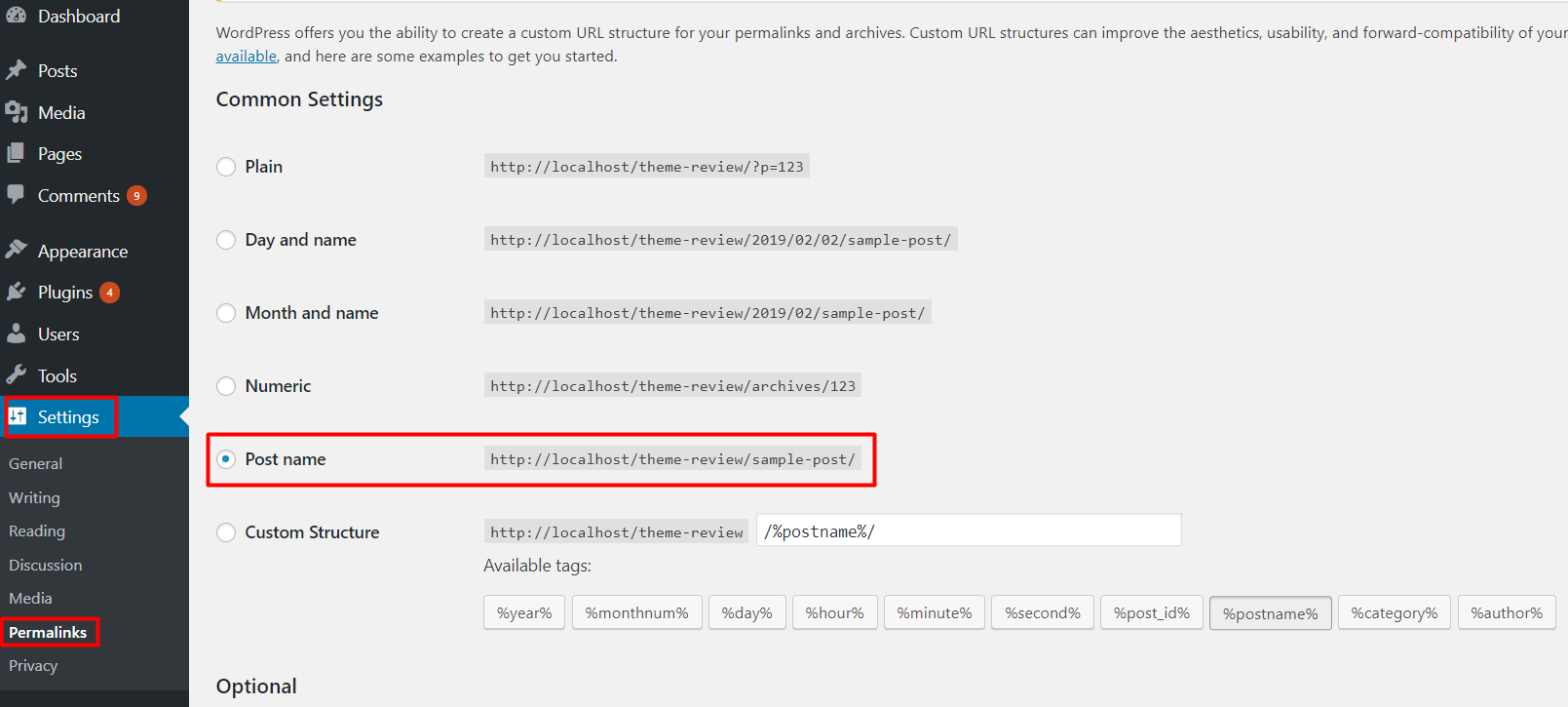
URL構造をカスタマイズするには、設定メニューまたは管理パネルに移動してから、パーマリンクに移動します。
WordPressでパーマリンク構造を設定するにはどうすればよいですか?
WordPressのウェブサイトでパーマリンクを設定するのはとても簡単です。 パーマリンク構造を設定するには、 wp-admin /設定>パーマリンクに移動します。 利用可能なアイテムから、1つを選択する必要があります。 一番上のものはデフォルトでプレーンという名前ですが、カスタム構造は最後のものです。 そこで独自のフォーマットを設定する必要があります。
パーマリンク構造が悪い
利用可能なすべてのパーマリンク構造はWebサイトに最適ですが、一部はSEOに対応していません。 したがって、SEO(検索エンジン最適化)の観点からのみパーマリンク構造が悪いと言いました。
すべての構造の中で、まったく最適化されていないデフォルトの構造。 デフォルトのパーマリンク構造は次のようになります。
http://www.example.com/?p=123
- ここで、「123」はデータベース内の特定の投稿またはページのIDです。
残りのパーマリンク構造はSEOに最適ですが、以下でそれらの中から最適なものを提案します。
WordPressで最高のパーマリンクを設定するにはどうすればよいですか?
利用可能な6つのパーマリンクタイプの中で、パーマリンクの投稿名構造を使用することをお勧めします。 それは完全に最適化されており、人間と検索エンジンのために読みやすい形式になっています。 さらに、日付がなく、一見乱数がなく、任意の単語などがない非常に単純です。投稿名は、コンテンツの正確なテーマを反映するプレーンテキストです。
訪問者が古いコンテンツを読むのを思いとどまらせるので、コンテンツとURLに日付を入れることはお勧めしません。 したがって、パーマリンクにも日付を表示するのは適切ではありません。
個々の投稿やページでWordPressのパーマリンクをカスタマイズするにはどうすればよいですか?
上記では、すべてのページ、投稿、カテゴリにパーマリンクをグローバルに設定する方法について説明しました。 次に、個々の投稿、ページ、カテゴリ、およびタグについて説明します。 このオプションを使用すると、タグやカテゴリを含むすべての投稿とページに独自のURL構造を設定できます。
新しい投稿またはページを追加すると、WordPress自体が投稿またはページのタイトルに基づいてURLを作成します。 また、構造は、[設定]> [パーマリンク]内に保存した設定に基づきます。
投稿名という名前の最高のWordPressパーマリンクを選択したとしましょう。 それでは、ページをカスタマイズしてパーマリンクを投稿する方法を見てみましょう。
まず、管理ダッシュボードに移動し、次に[投稿]と[すべての投稿]に移動します。 パーマリンクを変更する投稿を編集します。 理解を深めるために、以下のスクリーンショットをご覧ください。 GutenbergエディターでWordPressパーマリンクをカスタマイズする方法については、以下のスクリーンショットを参照してください。

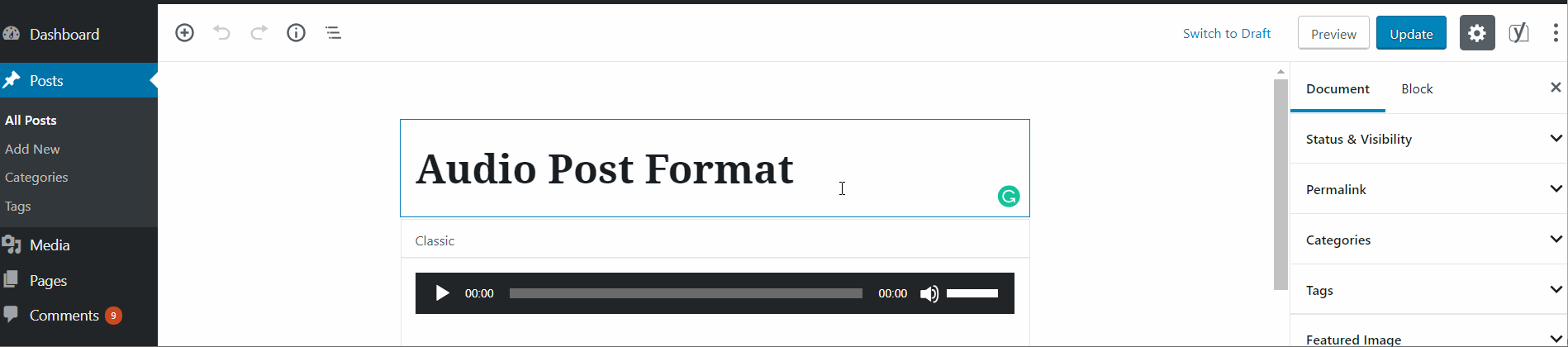
クラシックエディタでは、以下のスクリーンショットのようにパーマリンクをカスタマイズできます。 ただし、Gutenbergエディターは前のものとは少し異なります。

パーマリンクを編集または設定する前に、今後変更しないようにしてください。 検索エンジンがクロールした後、パーマリンクを変更することはお勧めしません。 それはSEOに悪いでしょう。
カテゴリとタグのWordPressパーマリンクをカスタマイズする方法は?
同様に、投稿やページに対しても、URLを簡単にカスタマイズしたり、カテゴリやタグのスラッグと言ったりすることができます。 まず、[投稿] > [カテゴリ]に移動し、変更するカテゴリをクリックします。
次に、カテゴリを追加する方法を見てみましょう。
- 管理パネルに移動します
- 投稿>カテゴリ
- [名前]フィールドにカテゴリの名前を入力します。
- スラッグ:オプションです。 名前に基づいて、自動スラッグが設定されます。 変更するために以下に示します。
- 親:このカテゴリを子として作成する場合は、ドロップダウンからいずれかを選択します。
- 説明:追加はオプションです。 カテゴリを説明するのに役立ちます。
- [新しいカテゴリの追加]をクリックして追加します。
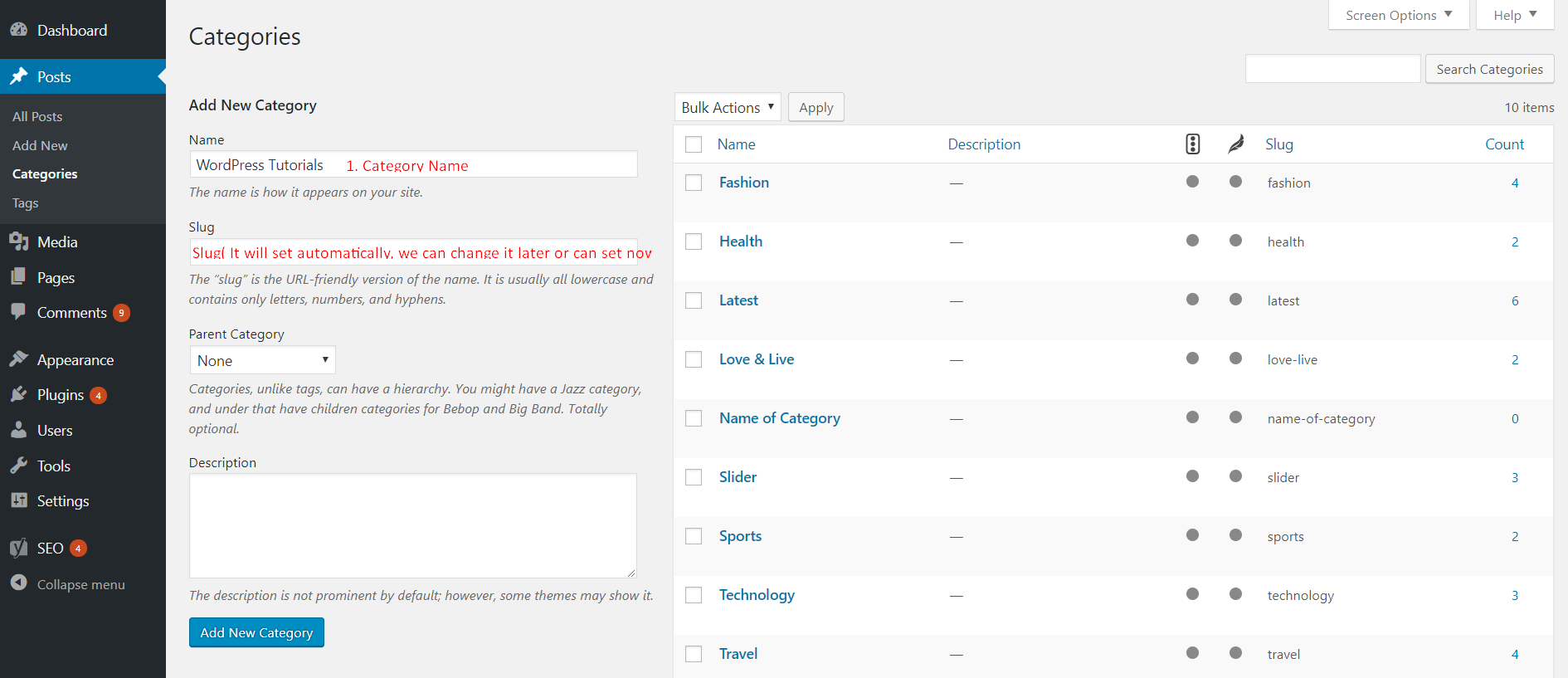
カテゴリのスラッグをカスタマイズします。
その後、右側にリストされているカテゴリに移動し、編集するカテゴリ名にカーソルを合わせます。 その後、下のGIF画像のようにクイック編集ボタンが表示されます。 次に、名前またはスラッグを編集して更新します。
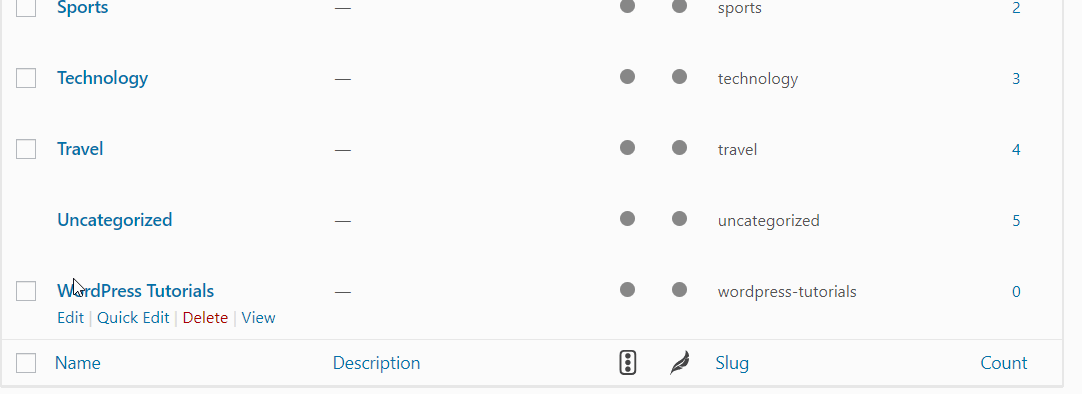
タグのスラッグをカスタマイズします。
それでは、タグのURLをカスタマイズする方法を見てみましょう。 カテゴリと同様に、タグのスラッグ(URL)をカスタマイズできます。
- 投稿>タグに移動します
- タグを追加するか、そこからパーマリンクをカスタマイズすることができます。
- カスタマイズするタグ名にカーソルを合わせます。
- クイック編集ボタンが表示されます。
- それをクリックして、タグのスラッグをカスタマイズします。
- [更新]をクリックして保存します。
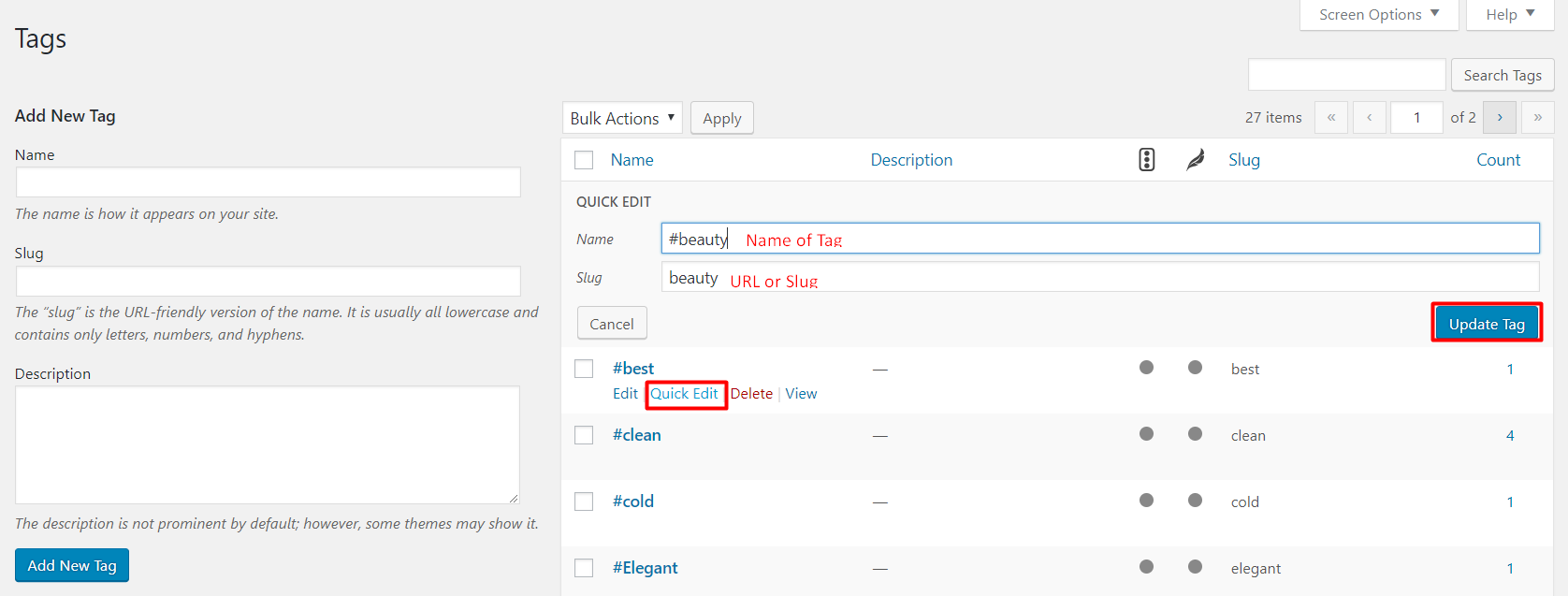
まとめ
このWordPressチュートリアルが、WordPressパーマリンクのカスタマイズに役立つだけでなく、Webサイトでのパーマリンクの重要性を理解するのに役立つことを願っています。 グーテンベルクエディターを使用している間、パーマリンク設定は2つの場所でカスタマイズできますが、クラシックエディターには単一の投稿またはページでカスタマイズするオプションが1つしかありません。
それはあなたのウェブサイトのランキングとトラフィックに影響を与えるので、SEOに優しいパーマリンク構造を持つことが重要です。 より良いSEOランキングのために、最高のWordPressホスティングも使用することをお勧めします。
最後に、Gutenbergエディターは使いやすいです。 そのため、クラシックエディターを使用する代わりに、グーテンベルクの本格版を楽しむことができます。 パーマリンクに関して他にご不明な点がありましたら、お気軽にお問い合わせください。
最近の更新と通知については、FacebookとTwitterでフォローしてください。 まだWordPressを使用している場合は、今日からWordPressブログを開始できます。 WordPressは、多くの柔軟性と機能を備えた強力なCMSです。
